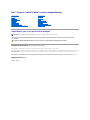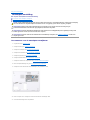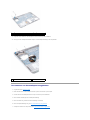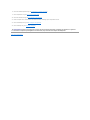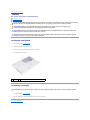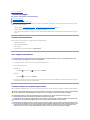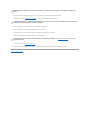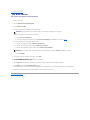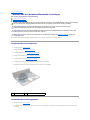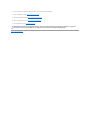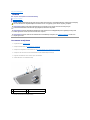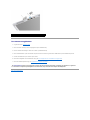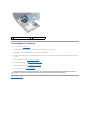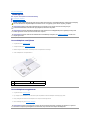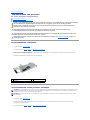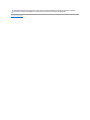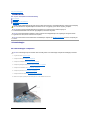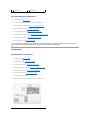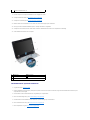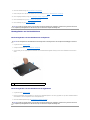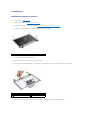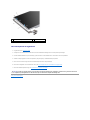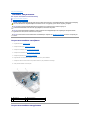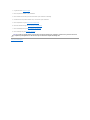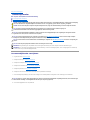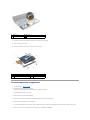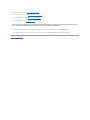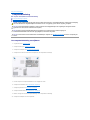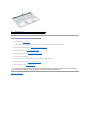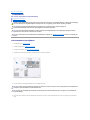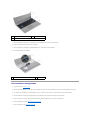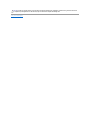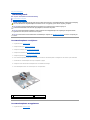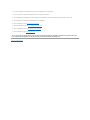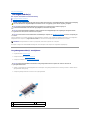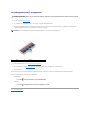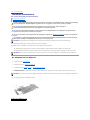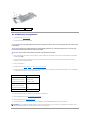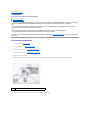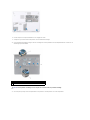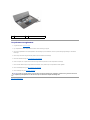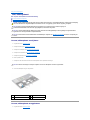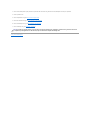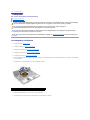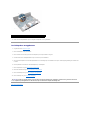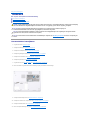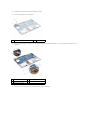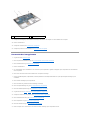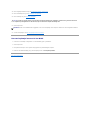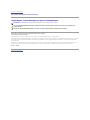Dell™Inspiron™M301Z/N301Zonderhoudshandleiding
Opmerkingen, pas op en gevaar-kennisgevingen
De informatie in dit document kan zonder voorafgaande kennisgeving worden gewijzigd.
©2010DellInc.Allerechtenvoorbehouden.
Verveelvoudiging van dit document op welke wijze dan ook zonder de schriftelijke toestemming van Dell Inc. is strikt verboden.
In deze tekst worden de volgende merken gebruikt: Dell, het DELL-logo en Inspiron zijn merken van Dell Inc.; Bluetooth is een gedeponeerd merk van Bluetooth SIG, Inc. en wordt
onder licentie gebruikt door Dell; Microsoft, Windows en het startknoplogo van Windows zijn merken of gedeponeerde merken van Microsoft Corporation in de Verenigde Staten
en/of andere landen.
Overige merken en handelsnamen kunnen in dit document gebruikt om te verwijzen naar entiteiten die het eigendomsrecht op de merken claimen dan wel de namen van hun
producten. Dell Inc. claimt op geen enkele wijze enig eigendomsrecht ten aanzien van andere merken of handelsnamen dan haar eigen merken en handelsnamen.
Regelgevingsmodel: P11S-serie
Regelgevingstype: P11S001 en P11S002
Mei2010Rev.A00
Voordat u begint
Batterij
Moduleplaat
Geheugenmodule(s)
Toetsenbord
Polssteun
Aan/uitknopkaart
Vasteschijfhouder
Ventilator van processor
Interne kaart met draadloze Bluetooth
Knoopcelbatterij
Statuslampkaart
Luidspreker
Beeldscherm
Camera
Computerbehuizing
Netadapteraansluiting
Moederbord
Draadloze minikaart(en)
Warmteafleider van processor
Het BIOS flashen
OPMERKING: Een OPMERKING duidt belangrijke informatie aan voor een beter gebruik van de computer.
PAS OP: EenPASOPduidtpotentiëleschadeaanhardwareofpotentieelgegevensverliesaanenverteltuhoehetprobleemkanworden
vermeden.
GEVAAR: Een GEVAAR-KENNISGEVING duidt op een risico van schade aan eigendommen, lichamelijk letsel of overlijden.

Terug naar inhoudsopgave
Netadapteraansluiting
Dell™Inspiron™M301Z/N301Zonderhoudshandleiding
De connector voor de netadapter verwijderen
De connector van de netadapter terugplaatsen
De connector voor de netadapter verwijderen
1. Volg de instructies in Voordat u begint.
2. Verwijder de batterij (zie De batterij verwijderen).
3. Verwijder de moduleplaat (zie De moduleplaat verwijderen).
4. Verwijder het toetsenbord (zie Het toetsenbord verwijderen).
5. Verwijder de polssteun (zie De polssteun verwijderen).
6. Verwijder het beeldscherm (zie Het beeldscherm verwijderen).
7. Verwijder de ventilator van de processor (zie De processorventilator verwijderen).
8. Plaats de computerbehuizing terug (zie De computerbehuizing verwijderen).
9. Verwijder de schroef waarmee de linker steunbeugel op de systeembasis vastzit.
10. Draai de computer om en verwijder de schroef waarmee de linker steunbeugel vastzit.
11. Til de linker steunbeugel van de computerbasis.
GEVAAR: Volg de veiligheidsinstructies die bij de computer werden geleverd alvorens u werkzaamheden binnen de computer uitvoert. Raadpleeg
voor meer informatie over veiligheidsrichtlijnen onze website over wet- en regelgeving op www.dell.com/regulatory_compliance.
WAARSCHUWING: Alleen een bevoegde onderhoudsmonteur mag reparaties aan uw computer uitvoeren. Schade als gevolg van
onderhoudswerkzaamhedendienietdoorDell™zijngoedgekeurd,valtnietonderdegarantie.
WAARSCHUWING: Voorkom elektrostatische ontlading door uzelf te aarden met een aardingspolsbandje of door regelmatig een niet-geverfd
metalen oppervlak aan te raken (zoals een connector van de computer).
WAARSCHUWING: Voorkom schade aan het moederbord door de hoofdbatterij te verwijderen (zie De batterij verwijderen) voordat u in de
computer gaat werken.

12. Koppel de connectorkabel van de netadapter los van de connector op het moederbord.
13. Schrijf op hoe de netadapteraansluitkabel loopt en til de netadapteraansluiting uit de computerbasis.
De connector van de netadapter terugplaatsen
1. Volg de instructies in Voordat u begint.
2. Noteer de kabelroute van de netadapterconnector en plaats de connector op de computer.
3. Sluit de kabel van de netadapterconnector aan op de connector op het moederbord.
4. Plaats de linker steunbeugel over de netadapteraansluiting.
5. Plaats de schroef terug waarmee de linker steunbeugel is bevestigd.
6. Plaats de computerbehuizing terug (zie De computerbehuizing terugplaatsen).
7. Verwijder de ventilator voor de processor (zie De processorventilator terugplaatsen).
1
linker steunbeugel
2
schroef
1
kabel van de netadapterconnector
2
connector moederbord

8. Plaats het beeldschermpaneel terug (zie Het beeldscherm opnieuw installeren).
9. Plaats de polssteun terug (zie De polssteun terugplaatsen).
10. Plaats het toetsenbord terug (zie Het toetsenbord terugplaatsen).
11. Draai de computer om en zet de schroef vast waarmee de linker steunbeugel op de computerbasis vast zit.
12. Plaats de moduleplaat terug (zie De moduleplaat terugplaatsen).
13. Plaats de batterij terug (zie De batterij vervangen).
Terug naar inhoudsopgave
WAARSCHUWING: Voordat u de computer aanzet, moet u alle schroeven opnieuw aanbrengen en vastzetten en controleren of er geen losse
schroeven in de computer zijn achtergebleven. Als u dit niet doet, loopt u het risico dat de computer beschadigd raakt.

Terug naar inhoudsopgave
Batterij
Dell™Inspiron™M301Z/N301Zonderhoudshandleiding
De batterij verwijderen
De batterij vervangen
De batterij verwijderen
1. Volg de instructies in Voordat u begint.
2. Schakel de computer uit en draai deze om.
3. Schuif het batterijontgrendelingsmechanisme naar de zijkant.
4. Haal de batterij uit de houder.
De batterij vervangen
1. Volg de instructies in Voordat u begint.
2. Plaats de batterij in het batterijvak en druk erop tot hij op zijn plaats klikt.
Terug naar inhoudsopgave
GEVAAR: Volg de veiligheidsinstructies die bij de computer werden geleverd alvorens u werkzaamheden binnen de computer uitvoert. Raadpleeg
voor meer informatie over veiligheidsrichtlijnen onze website over wet- en regelgeving op www.dell.com/regulatory_compliance.
WAARSCHUWING: Alleen een bevoegde onderhoudsmonteur mag reparaties aan uw computer uitvoeren. Schade als gevolg van
onderhoudswerkzaamhedendienietdoorDell™zijngoedgekeurd,valtnietonderdegarantie.
WAARSCHUWING: Voorkom elektrostatische ontlading door uzelf te aarden met een aardingspolsbandje of door regelmatig een niet-geverfd
metalen oppervlak aan te raken (zoals een connector van de computer).
WAARSCHUWING: U voorkomt schade aan de computer door alleen de batterij te gebruiken die speciaal voor deze Dell-computer is bedoeld.
Gebruik geen batterijen die voor andere Dell-computers zijn bedoeld.
1
(batterij)
2
ontgrendelingsschuifje batterijcompartiment
WAARSCHUWING: U voorkomt schade aan de computer door alleen de batterij te gebruiken die speciaal voor deze Dell-computer is bedoeld.

Terug naar inhoudsopgave
Voordat u begint
Dell™Inspiron™M301Z/N301Zonderhoudshandleiding
Aanbevolen hulpmiddelen
Uw computer uitschakelen
Voordat u binnen de computer gaat werken
Deze handleiding bevat instructies over het verwijderen en installeren van componenten in de computer. Tenzij anders vermeld, wordt voor elke procedure
uitgegaan van de volgende condities:
l U hebt de stappen in Uw computer uitschakelen en Voordat u binnen de computer gaat werken uitgevoerd.
l U hebt de veiligheidsinformatie geraadpleegd die bij uw computer is geleverd.
l U kunt componenten terugplaatsen of, wanneer u deze los hebt aangeschaft, installeren door de verwijderingsprocedure in omgekeerde volgorde uit
te voeren.
Aanbevolen hulpmiddelen
Bij de procedures in dit document hebt u mogelijk de volgende hulpmiddelen nodig:
l Kruiskopschroevendraaier
l Kleine sleufkopschroevendraaier
l Plastic pennetje
l Updateprogramma voor BIOS beschikbaar op support.dell.com
Uw computer uitschakelen
1. Sla geopende bestanden op en sluit deze en eventueel geopende programma's af.
2. Sluit het besturingssysteem af:
Windows
®
Vista:
Klik op Start , klik op het pijltje en klik vervolgens op Afsluiten.
Windows
®
7:
Klik op Start en klik vervolgens op Afsluiten.
3. Zorg ervoor dat de computer uitstaat. Als de computer niet automatisch is uitgeschakeld na het uitschakelen van het besturingssysteem, houd dan de
aan-uitknop ingedrukt totdat de computer is uitgeschakeld.
Voordat u binnen de computer gaat werken
Volg de onderstaande veiligheidsrichtlijnen om uw eigen veiligheid te garanderen en de computer en werkomgeving tegen mogelijke schade te beschermen.
WAARSCHUWING: U voorkomt gegevensverlies door alle gegevens binnen geopende bestanden op te slaan en de bestanden te sluiten. Sluit
vervolgens alle geopende programma's voordat u de computer uitzet.
GEVAAR: Volg de veiligheidsinstructies die bij de computer werden geleverd alvorens u werkzaamheden binnen de computer uitvoert. Raadpleeg
voor meer informatie over veiligheidsrichtlijnen onze website over wet- en regelgeving op www.dell.com/regulatory_compliance.
WAARSCHUWING: Alleen een bevoegde onderhoudsmonteur mag reparaties aan uw computer uitvoeren. Schade als gevolg van
onderhoudswerkzaamheden die niet door Dell zijn goedgekeurd, valt niet onder de garantie.
WAARSCHUWING: Ga voorzichtig met componenten en kaarten om. Raak de componenten en de contacten op kaarten niet aan. Pak kaarten bij
de uiteinden vast of bij de metalen bevestigingsbeugel. Houd een component vast aan de uiteinden, niet aan de pinnen.
WAARSCHUWING: Verwijder kabels door aan de stekker of aan het treklipje te trekken en niet aan de kabel zelf. Sommige kabels zijn voorzien
van een connector met borglippen. Als u dit type kabel loskoppelt, moet u de borglippen ingedrukt houden voordat u de kabel verwijdert. Als u de
connectoren van elkaar los trekt, moet u ze op evenwijdige wijze uit elkaar houden om te voorkomen dat een van de connectorpennen wordt
verbogen. Ook moet u voordat u een kabel verbindt controleren of beide connectors op juiste wijze zijn opgesteld en uitgelijnd.

1. Zorg ervoor dat het werkoppervlak vlak en schoon is om te voorkomen dat de computerbehuizing bekrast raakt.
2. Schakel de computer (zie Uw computer uitschakelen) en alle op de computer aangesloten apparaten uit.
3. Verwijder alle stekkers van telefoonsnoeren en netwerkkabels uit de computer.
4. Druk op alle kaarten in de 7-in-1 geheugenkaartlezer om ze uit te werpen.
5. Verwijder de stekker van de computer en alle daarop aangesloten apparaten uit het stopcontact.
6. Koppel alle op de computer aangesloten apparaten los van de computer.
7. Verwijder de batterij (zie De batterij verwijderen).
8. Draai de computer om (bovenkant boven), klap de computer open en druk op de aan/uitknop om het moederbord te aarden.
Terug naar inhoudsopgave
WAARSCHUWING: Om schade aan de computer te voorkomen moet u de volgende instructies opvolgen voordat u binnen de computer gaat
werken.
WAARSCHUWING: wanneer u een netwerkkabel wilt verwijderen, moet u eerst de connector van de netwerkkabel uit de computer verwijderen
en daarna de netwerkkabel loskoppelen van het netwerkapparaat.
WAARSCHUWING: Voorkom schade aan het moederbord door de hoofdbatterij te verwijderen (zie De batterij verwijderen) voordat u in de
computer gaat werken.

Terug naar inhoudsopgave
Het BIOS flashen
Dell™Inspiron™M301Z/N301Zonderhoudshandleiding
1. Zet de computer aan.
2. Ga naar support.dell.com/support/downloads.
3. Klik op Selecteer een model.
4. Zoek naar het bestand met de BIOS-update voor uw computer:
Als u het serviceplaatje van uw computer hebt gevonden:
a. Klik op Voer een serviceplaatje in.
b. Typ het serviceplaatje van de computer in het veld Voer een serviceplaatje in, klik op Start en ga verder met Stap 5.
Als u het serviceplaatje van uw computer niet kunt vinden:
a. Selecteer het producttype in de lijst Selecteer een productreeks.
b. Selecteer het merk van het product in de lijst Selecteer een producttype.
c. Selecteer het modelnummer van het product in de lijst Selecteer een productmodel.
d. Klik op Bevestigen.
5. Er verschijnt een lijst met resultaten op het scherm. Klik op BIOS.
6. Klik op Downloaden om het nieuwste BIOS-bestand te downloaden.
Het venster Bestand downloaden verschijnt.
7. Klik op Opslaan om het bestand op uw bureaublad op te slaan. Het bestand wordt naar het bureaublad gedownload.
8. Klik op Sluiten als het venster Downloaden voltooid verschijnt.
Het bestandspictogram wordt op het bureaublad weergegeven en heeft dezelfde naam als het BIOS-updatebestand dat u hebt gedownload.
9. Dubbelklik op het bestandspictogram op het bureaublad en volg de instructies op het scherm.
Terug naar inhoudsopgave
OPMERKING: Het serviceplaatje voor uw computer vindt u op een etiket op de onderzijde van de computer.
OPMERKING: Als u een ander model hebt geselecteerd en opnieuw wilt beginnen, klik dan op Opnieuw rechtsboven in het menu.

Terug naar inhoudsopgave
Interne kaart met draadloze Bluetooth®-technologie
Dell™Inspiron™M301Z/N301Zonderhoudshandleiding
De Bluetooth-kaart verwijderen
De Bluetooth-kaart terugplaatsen
Als u een kaart met de draadloze Bluetooth-technologiesamenmetuwcomputerhebtbesteld,isdezealgeïnstalleerd.
De Bluetooth-kaart verwijderen
1. Volg de instructies in Voordat u begint.
2. Verwijder de batterij (zie De batterij verwijderen).
3. Verwijder de moduleplaat (zie De moduleplaat verwijderen).
4. Verwijder het toetsenbord (zie Het toetsenbord verwijderen).
5. Verwijder de polssteun (zie De polssteun verwijderen).
6. Verwijder de schroef waarmee de Bluetooth-kaart op het moederbord is bevestigd.
7. Til de Bluetooth-kaart op om deze los te koppelen van de connector op het moederbord.
De Bluetooth-kaart terugplaatsen
1. Volg de instructies in Voordat u begint.
2. Lijn de connector op de Bluetooth-kaart uit met de connector op de systeemkaart en druk deze omlaag om de Bluetooth-kaart aan te sluiten op het
moederbord.
GEVAAR: Volg de veiligheidsinstructies die bij de computer werden geleverd alvorens u werkzaamheden binnen de computer uitvoert. Raadpleeg
voor meer informatie over veiligheidsrichtlijnen onze website over wet- en regelgeving op www.dell.com/regulatory_compliance.
WAARSCHUWING: Alleen een bevoegde onderhoudsmonteur mag reparaties aan uw computer uitvoeren. Schade als gevolg van
onderhoudswerkzaamhedendienietdoorDell™zijngoedgekeurd,valtnietonderdegarantie.
WAARSCHUWING: Voorkom elektrostatische ontlading door uzelf te aarden met een aardingspolsbandje of door regelmatig een niet-geverfd
metalen oppervlak aan te raken (zoals een connector van de computer).
WAARSCHUWING: Voorkom schade aan het moederbord door de hoofdbatterij te verwijderen (zie De batterij verwijderen) voordat u in de
computer gaat werken.
1
schroef
2
Bluetooth-kaart

3. Plaats de schroef terug waarmee de Bluetooth-kaart op het moederbord wordt bevestigd.
4. Plaats de polssteun terug (zie De polssteun terugplaatsen).
5. Plaats het toetsenbord terug (zie Het toetsenbord terugplaatsen).
6. Plaats de moduleplaat terug (zie De moduleplaat terugplaatsen).
7. Plaats de batterij terug (zie De batterij vervangen).
Terug naar inhoudsopgave
WAARSCHUWING: Voordat u de computer aanzet, moet u alle schroeven opnieuw aanbrengen en vastzetten en controleren of er geen losse
schroeven in de computer zijn achtergebleven. Als u dit niet doet, loopt u het risico dat de computer beschadigd raakt.

Terug naar inhoudsopgave
Camera
Dell™Inspiron™M301Z/N301Zonderhoudshandleiding
De camera verwijderen
De camera terugplaatsen
De camera verwijderen
1. Volg de instructies in Voordat u begint.
2. Verwijder het beeldscherm (zie Het beeldscherm verwijderen).
3. Verwijder het montagekader van het beeldscherm (zie Het montagekader van het beeldscherm verwijderen).
4. Verwijder de twee schroeven waarmee de WLAN-antenne op de beeldschermkap is bevestigd.
5. Koppel de camerakabel los van de connector op de cameramodule.
6. Til de WLAN-antenne van de beeldschermkap.
7. Haal de cameramodule uit de beeldschermkap.
GEVAAR: Volg de veiligheidsinstructies die bij de computer werden geleverd alvorens u werkzaamheden binnen de computer uitvoert. Raadpleeg
voor meer informatie over veiligheidsrichtlijnen onze website over wet- en regelgeving op www.dell.com/regulatory_compliance.
WAARSCHUWING: Alleen een bevoegde onderhoudsmonteur mag reparaties aan uw computer uitvoeren. Schade als gevolg van
onderhoudswerkzaamhedendienietdoorDell™zijngoedgekeurd,valtnietonderdegarantie.
WAARSCHUWING: Voorkom elektrostatische ontlading door uzelf te aarden met een aardingspolsbandje of door regelmatig een niet-geverfd
metalen oppervlak aan te raken (zoals een connector van de computer).
WAARSCHUWING: Voorkom schade aan het moederbord door de hoofdbatterij te verwijderen (zie De batterij verwijderen) voordat u in de
computer gaat werken.
1
schroeven (2)
2
cameramodule
3
WLAN-antenne
4
camerakabelstekker

De camera terugplaatsen
1. Volg de instructies in Voordat u begint.
2. Plaats de camera met behulp van de uitlijningspunten op de beeldschermkap.
3. Druk de cameramodule omlaag om deze vast te zetten op de beeldschermkap.
4. Plaats de WLAN-antenne op de cameramodule en plaats de twee schroeven terug waarmee de WLAN-antenne op de beeldschermkap vastzit.
5. Sluit de camerakabel aan op de connector op de camera.
6. Plaats het montagekader van het beeldscherm terug (zie Het montagekader van het beeldscherm terugplaatsen).
7. Plaats het beeldschermpaneel terug (zie Het beeldscherm opnieuw installeren).
Terug naar inhoudsopgave
1
WLAN-antenne
2
cameramodule
WAARSCHUWING: Voordat u de computer aanzet, moet u alle schroeven opnieuw aanbrengen en vastzetten en controleren of er geen losse
schroeven in de computer zijn achtergebleven. Als u dit niet doet, loopt u het risico dat de computer beschadigd raakt.

Terug naar inhoudsopgave
Knoopcelbatterij
Dell™Inspiron™M301Z/N301Zonderhoudshandleiding
De knoopcelbatterij verwijderen
De knoopbatterij verwijderen
De knoopcelbatterij verwijderen
1. Volg de instructies in Voordat u begint.
2. Verwijder de batterij (zie De batterij verwijderen).
3. Verwijder de moduleplaat (zie De moduleplaat verwijderen).
4. Verwijder het toetsenbord (zie Het toetsenbord verwijderen).
5. Verwijder de polssteun (zie De polssteun verwijderen).
6. Til de aansluitingsvergrendelingen omhoog en trek aan de treklipjes om de vasteschijfkabel en de statuslampkaartkabel los te maken uit de
aansluitingen op het moederbord.
7. Verwijder de kabel van de knoopcelbatterij uit de aansluiting op het moederbord.
8. De knoopcelbatterij is op de computerbasis gelijmd. Wrik met een plastic pennetje de knoopcelbatterij uit de batterijhouder op de computerbasis.
GEVAAR: Volg de veiligheidsinstructies die bij de computer werden geleverd alvorens u werkzaamheden binnen de computer uitvoert. Raadpleeg
voor meer informatie over veiligheidsrichtlijnen onze website over wet- en regelgeving op www.dell.com/regulatory_compliance.
WAARSCHUWING: Alleen een bevoegde onderhoudsmonteur mag reparaties aan uw computer uitvoeren. Schade als gevolg van
onderhoudswerkzaamhedendienietdoorDell™zijngoedgekeurd,valtnietonderdegarantie.
WAARSCHUWING: Voorkom elektrostatische ontlading door uzelf te aarden met een aardingspolsbandje of door regelmatig een niet-geverfd
metalen oppervlak aan te raken (zoals een connector van de computer).
WAARSCHUWING: Voorkom schade aan het moederbord door de hoofdbatterij te verwijderen (zie De batterij verwijderen) voordat u in de
computer gaat werken.
1
kabelconnector van de vaste schijf
2
kabelconnector statuslampkaart

De knoopbatterij verwijderen
1. Volg de instructies in Voordat u begint.
2. Duw de knoopcelbatterij met de kleefkant naar beneden in de batterijhouder in de computerbasis.
3. Verwijder de kabel van de knoopcelbatterij uit de aansluiting op het moederbord.
4. Schuif de vasteschijfkabel en de statuslampkaartkabel in hun aansluitingen op het moederbord. Duw op de aansluitingsvergrendeling om de kabels vast
te maken.
5. Plaats de polssteun terug (zie De polssteun terugplaatsen).
6. Plaats het toetsenbord terug (zie Het toetsenbord terugplaatsen).
7. Plaats de moduleplaat terug (zie De moduleplaat terugplaatsen).
8. Plaats de batterij terug (zie De batterij vervangen).
Terug naar inhoudsopgave
1
connector moederbord
2
knoopcelbatterij
WAARSCHUWING: Voordat u de computer aanzet, moet u alle schroeven opnieuw aanbrengen en vastzetten en controleren of er geen losse
schroeven in de computer zijn achtergebleven. Als u dit niet doet, loopt u het risico dat de computer beschadigd raakt.

Terug naar inhoudsopgave
Moduleplaat
Dell™Inspiron™M301Z/N301Zonderhoudshandleiding
De moduleplaat verwijderen
De moduleplaat terugplaatsen
De moduleplaat verwijderen
1. Volg de instructies in Voordat u begint.
2. Verwijder de batterij (zie De batterij verwijderen).
3. Maak de borgschroef los waarmee de moduleplaat aan de computerbasis is bevestigd.
4. Til de moduleplaat van de computerbasis af.
De moduleplaat terugplaatsen
1. Volg de instructies in Voordat u begint.
2. Lijn de lipjes op de moduleplaat uit met de sleuven op de computerbasis en klik de moduleplaat voorzichtig op zijn plaats.
3. Breng de borgschroef waarmee de moduleplaat aan de computer is bevestigd weer aan.
4. Plaats de batterij terug (zie De batterij vervangen).
GEVAAR: Volg de veiligheidsinstructies die bij de computer werden geleverd alvorens u werkzaamheden binnen de computer uitvoert. Raadpleeg
voor meer informatie over veiligheidsrichtlijnen onze website over wet- en regelgeving op www.dell.com/regulatory_compliance.
WAARSCHUWING: Alleen een bevoegde onderhoudsmonteur mag reparaties aan uw computer uitvoeren. Schade als gevolg van
onderhoudswerkzaamhedendienietdoorDell™zijngoedgekeurd,valtnietonderdegarantie.
WAARSCHUWING: Voorkom elektrostatische ontlading door uzelf te aarden met een aardingspolsbandje of door regelmatig een niet-geverfd
metalen oppervlak aan te raken (zoals een connector van de computer).
WAARSCHUWING: Voorkom schade aan het moederbord door de hoofdbatterij te verwijderen (zie De batterij verwijderen) voordat u in de
computer gaat werken.
1
geborgde schroef
2
moduleplaat
3
lipjes van de moduleplaat (5)
WAARSCHUWING: Voordat u de computer aanzet, moet u alle schroeven opnieuw aanbrengen en vastzetten en controleren of er geen losse
schroeven in de computer zijn achtergebleven. Als u dit niet doet, loopt u het risico dat de computer beschadigd raakt.

Terug naar inhoudsopgave
Warmteafleider van processor
Dell™Inspiron™M301Z/N301Zonderhoudshandleiding
De warmteafleider verwijderen
De warmteafleider van de processor vervangen
De warmteafleider verwijderen
1. Volg de instructies in Voordat u begint.
2. Volg de instructies van stap2 tot stap18 in Het moederbord verwijderen.
3. Draai in de juiste volgorde (aangegeven op de warmteafleider van de processor) de acht borgschroeven los waarmee de warmteafleider van de
processor op het moederbord is vastgezet.
4. Verwijder de warmteafleider van de processor van het moederbord.
De warmteafleider van de processor vervangen
1. Volg de instructies in Voordat u begint.
2. Lijn de acht schroeven op de warmteafleider uit met de schroefgaten op het moederbord en bevestig de schroeven in de volgorde die staat
aangegeven op de warmteafleider.
3. Volg de instructies van stap4 tot stap20 in Het moederbord terugplaatsen.
GEVAAR: Volg de veiligheidsinstructies die bij de computer werden geleverd alvorens u werkzaamheden binnen de computer uitvoert. Raadpleeg
voor meer informatie over veiligheidsrichtlijnen onze website over wet- en regelgeving op www.dell.com/regulatory_compliance.
GEVAAR: Als u de warmteafleider van de processor van de computer verwijdert wanneer deze heet is, mag u de metalen behuizing van de
warmteafleider van de processor niet aanraken.
WAARSCHUWING: Alleen een bevoegde onderhoudsmonteur mag reparaties aan uw computer uitvoeren. Schade als gevolg van
onderhoudswerkzaamhedendienietdoorDell™zijngoedgekeurd,valtnietonderdegarantie.
WAARSCHUWING: Voorkom elektrostatische ontlading door uzelf te aarden met een aardingspolsbandje of door regelmatig een niet-geverfd
metalen oppervlak aan te raken (zoals een connector van de computer).
WAARSCHUWING: Voorkom schade aan het moederbord door de hoofdbatterij te verwijderen (zie De batterij verwijderen) voordat u in de
computer gaat werken.
1
warmteafleider van processor
2
borgschroefjes (8)
3
moederbord
OPMERKING: De oorspronkelijke thermische mat kan worden hergebruikt als de oorspronkelijke processor en warmteafleider van de processor samen
opnieuwwordengeïnstalleerd.Alsudeprocessorofdewarmteafleiderterugplaatst,dientuhetkoelpastavlaktegebruikendatinhetpakketwordt
meegeleverd om ervoor te zorgen dat de warmte wordt afgevoerd.
OPMERKING: Bij deze procedure wordt ervan uitgegaan dat u de warmteafleider van de processor al hebt verwijderd en dat u klaar bent om deze
terug te plaatsen.

Terug naar inhoudsopgave
Beeldscherm
Dell™Inspiron™M301Z/N301Zonderhoudshandleiding
Scharnierkapjes
Beeldscherm
Montagekader van het beeldscherm
Schermpaneel
Scharnierkapjes
De scharnierkapjes verwijderen
1. Volg de instructies in Voordat u begint.
2. Verwijder de batterij (zie De batterij verwijderen).
3. Verwijder de moduleplaat (zie De moduleplaat verwijderen).
4. Verwijder de geheugenmodule(s) (zie De geheugenmodule(s) verwijderen).
5. Verwijder het toetsenbord (zie Het toetsenbord verwijderen).
6. Verwijder de polssteun (zie De polssteun verwijderen).
7. Verwijder de Bluetooth-kaart (zie De Bluetooth-kaart verwijderen).
8. Maak met een plastic pennetje de scharnierkappen los van de beeldschermconstructie.
GEVAAR: Volg de veiligheidsinstructies die bij de computer werden geleverd alvorens u werkzaamheden binnen de computer uitvoert. Raadpleeg
voor meer informatie over veiligheidsrichtlijnen onze website over wet- en regelgeving op www.dell.com/regulatory_compliance.
PAS OP: Alleen een bevoegde onderhoudsmonteur mag reparaties aan uw computer uitvoeren. Schade als gevolg van
onderhoudswerkzaamhedendienietdoorDell™zijngoedgekeurd,valtnietonderdegarantie.
PAS OP: Voorkom elektrostatische ontlading door uzelf te aarden met een aardingspolsbandje of door regelmatig een niet-geverfd metalen
oppervlak aan te raken (zoals een connector van de computer).
PAS OP: Voorkom schade aan het moederbord door de hoofdbatterij te verwijderen (zie De batterij verwijderen) voordat u in de computer gaat
werken.
PAS OP: De scharnierkappen zijn zeer kwetsbaar. Wees voorzichtig wanneer u de scharnierkappen verwijdert om beschadiging te voorkomen.

De scharnierkapjes terugplaatsen
1. Volg de instructies in Voordat u begint.
2. Plaats en klik de scharnierkappen over de beeldschermscharnieren.
3. Plaats de Bluetooth-kaart terug (zie De Bluetooth-kaart terugplaatsen).
4. Plaats de polssteun terug (zie De polssteun terugplaatsen).
5. Plaats het toetsenbord terug (zie Het toetsenbord terugplaatsen).
6. Plaats de geheugenmodule(s) terug (zie De geheugenmodule(s) terugplaatsen).
7. Plaats de moduleplaat terug (zie De moduleplaat terugplaatsen).
8. Plaats de batterij terug (zie De batterij vervangen).
Beeldscherm
Het beeldscherm verwijderen
1. Volg de instructies in Voordat u begint.
2. Verwijder de batterij (zie De batterij verwijderen).
3. Verwijder de moduleplaat (zie De moduleplaat verwijderen).
4. Verwijder de geheugenmodule(s) (zie De geheugenmodule(s) verwijderen).
5. Verwijder het toetsenbord (zie Het toetsenbord verwijderen).
6. Verwijder de polssteun (zie De polssteun verwijderen).
7. Zet de computer ondersteboven.
8. Maak de kabels van de minikaartantennes los van de computerbasis.
1
plastic pennetje
2
scharnierkapjes (2)
PAS OP: Voordat u de computer aanzet, moet u alle schroeven opnieuw aanbrengen en vastzetten en controleren of er geen losse schroeven in
de computer zijn achtergebleven. Als u dit niet doet, loopt u het risico dat de computer beschadigd raakt.

9. Keer de computer om en klap het beeldscherm zo ver mogelijk naar achter.
10. Verwijder de Bluetooth-kaart (zie De Bluetooth-kaart verwijderen).
11. Verwijder de scharnierkapjes (zie De scharnierkapjes verwijderen).
12. Maak de kabels van het beeldscherm en de camera los van de aansluitingen op het moederbord.
13. Schrijf op hoe de minikaartantennekabels lopen en verwijder de kabels uit de geleiders.
14. Verwijder de zes schroeven (drie aan iedere kant) waarmee de beeldschermconstructie aan de computerbasis is bevestigd.
15. Til de beeldschermconstructie van de computer.
Het beeldscherm opnieuw installeren
1. Volg de instructies in Voordat u begint.
2. Houd de beeldschermconstructie op de juiste plaats en plaats de zes schroeven (drie aan elke kant) terug waarmee de beeldschermconstructie op de
computerbasis wordt vastgezet.
3. Leid de kabels van de minikaartantennes door de geleiders op de computerbasis.
4. Plaats de scharnierkapjes terug (zie De scharnierkapjes terugplaatsen).
5. Sluit de kabels van het beeldscherm en de camera aan op de aansluitingen op het moederbord.
6. Plaats de Bluetooth-kaart terug (zie De Bluetooth-kaart terugplaatsen).
7. Plaats de polssteun terug (zie De polssteun terugplaatsen).
1
kabels minikaartantennes (4)
1
beeldscherm
2
schroeven (6)
3
camerakabelstekker
4
beeldschermkabelconnector
5
kabels minikaartantennes

8. Plaats het toetsenbord terug (zie Het toetsenbord terugplaatsen).
9. Draai de computer om en sluit de antennekabels aan op de minikaart(en) (zie stap7 van Minikaart(en) verwijderen).
10. Plaats de geheugenmodule(s) terug (zie De geheugenmodule(s) terugplaatsen).
11. Plaats de moduleplaat terug (zie De moduleplaat terugplaatsen).
12. Plaats de batterij terug (zie De batterij vervangen).
Montagekader van het beeldscherm
Het montagekader van het beeldscherm verwijderen
1. Volg de instructies in Voordat u begint.
2. Verwijder het beeldscherm (zie Het beeldscherm verwijderen).
3. Trek voorzichtig met uw vingertoppen de binnenranden van het beeldschermmontagekader omhoog om deze van de beeldschermconstructie los te
maken.
Het montagekader van het beeldscherm terugplaatsen
1. Volg de instructies in Voordat u begint.
2. Brenghetmontagekadervanhetbeeldscherminéénlijnmethetbeeldschermpaneelendrukhetopzijnplaats.Leteropdatdebeeldschermkabelen
de camerkabel om het scharniergedeelte van het montagekader lopen.
3. Plaats het beeldschermpaneel terug (zie Het beeldscherm opnieuw installeren).
PAS OP: Voordat u de computer aanzet, moet u alle schroeven opnieuw aanbrengen en vastzetten en controleren of er geen losse schroeven in
de computer zijn achtergebleven. Als u dit niet doet, loopt u het risico dat de computer beschadigd raakt.
PAS OP: Het montagekader van het beeldscherm is uiterst fragiel. Wees voorzichtig wanneer u het verwijdert om beschadiging te voorkomen.
1
montagekader beeldscherm
PAS OP: Voordat u de computer aanzet, moet u alle schroeven opnieuw aanbrengen en vastzetten en controleren of er geen losse schroeven in
de computer zijn achtergebleven. Als u dit niet doet, loopt u het risico dat de computer beschadigd raakt.

Schermpaneel
Het beeldschermpaneel verwijderen
1. Volg de instructies in Voordat u begint.
2. Verwijder het beeldscherm (zie Het beeldscherm verwijderen).
3. Verwijder het montagekader van het beeldscherm (zie Het montagekader van het beeldscherm verwijderen).
4. Verwijder de acht schroeven waarmee het beeldschermpaneel aan de kap is bevestigd.
5. Til het beeldschermpaneel uit de beeldschermkap.
6. Draai het schermpaneel om en plaats het op een schoon oppervlak.
7. Til de tape op waarmee de beeldschermkabel is aangesloten op de bijbehorende connector en ontkoppel de kabel van het schermpaneel.
8. Verwijder de zes schroeven (drie aan elke kant) waarmee de beeldschermbeugels aan het schermpaneel zijn bevestigd.
1
schroeven (8)
2
schermpaneel
1
achterkant van beeldschermpaneel
2
tape
3
beeldschermkabel
4
beeldschermkaartconnector

Het schermpaneel terugplaatsen
1. Volg de instructies in Voordat u begint.
2. Verwijder de zes schroeven (drie aan elke kant) waarmee de beeldschermbeugels aan het schermpaneel zijn bevestigd.
3. Sluit de beeldschermkabel aan op de aansluiting op de achterkant van het beeldscherm en zet de kabel vast met het plakband.
4. Gebruik de uitlijningspunten om het schermpaneel op de juiste wijze op de beeldschermkap te plaatsen.
5. Plaats de acht schroeven terug waarmee het beeldschermpaneel aan de kap is bevestigd.
6. Plaats het montagekader van het beeldscherm terug (zie Het montagekader van het beeldscherm terugplaatsen).
7. Plaats het beeldschermpaneel terug (zie Het beeldscherm opnieuw installeren).
Terug naar inhoudsopgave
1
schermpaneelbeugels (2)
2
schroeven (6)
3
schermpaneel
PAS OP: Voordat u de computer aanzet, moet u alle schroeven opnieuw aanbrengen en vastzetten en controleren of er geen losse schroeven in
de computer zijn achtergebleven. Als u dit niet doet, loopt u het risico dat de computer beschadigd raakt.

Terug naar inhoudsopgave
Ventilator van processor
Dell™Inspiron™M301Z/N301Zonderhoudshandleiding
De processorventilator verwijderen
De processorventilator terugplaatsen
De processorventilator verwijderen
1. Volg de instructies in Voordat u begint.
2. Verwijder de batterij (zie De batterij verwijderen).
3. Verwijder de moduleplaat (zie De moduleplaat verwijderen).
4. Verwijder het toetsenbord (zie Het toetsenbord verwijderen).
5. Verwijder de polssteun (zie De polssteun verwijderen).
6. Koppel de kabel van de processorventilator los van de connector op het moederbord.
7. Verwijder de twee schroeven waarmee de processorventilator op de systeembasis is bevestigd.
8. Til de processorventilator uit de computer.
De processorventilator terugplaatsen
GEVAAR: Volg de veiligheidsinstructies die bij de computer werden geleverd alvorens u werkzaamheden binnen de computer uitvoert. Raadpleeg
voor meer informatie over veiligheidsrichtlijnen onze website over wet- en regelgeving op www.dell.com/regulatory_compliance.
PAS OP: Alleen een bevoegde onderhoudsmonteur mag reparaties aan uw computer uitvoeren. Schade als gevolg van
onderhoudswerkzaamhedendienietdoorDell™zijngoedgekeurd,valtnietonderdegarantie.
PAS OP: Voorkom elektrostatische ontlading door uzelf te aarden met een aardingspolsbandje of door regelmatig een niet-geverfd metalen
oppervlak aan te raken (zoals een connector van de computer).
PAS OP: Voorkom schade aan het moederbord door de hoofdbatterij te verwijderen (zie De batterij verwijderen) voordat u in de computer gaat
werken.
1
moederbord
2
processorventilator
3
schroeven (2)
4
connector moederbord

1. Volg de instructies in Voordat u begint.
2. Plaats de processorventilator op de systeembasis.
3. Plaats de twee schroeven terug waarmee de ventilator op het moederbord is bevestigd.
4. Sluit de kabel van de processorventilator aan op de connector op het moederbord.
5. Plaats de polssteun terug (zie De polssteun terugplaatsen).
6. Plaats het toetsenbord terug (zie Het toetsenbord terugplaatsen).
7. Plaats de moduleplaat terug (zie De moduleplaat terugplaatsen).
8. Plaats de batterij terug (zie De batterij vervangen).
Terug naar inhoudsopgave
PAS OP: Voordat u de computer aanzet, moet u alle schroeven opnieuw aanbrengen en vastzetten en controleren of er geen losse schroeven in
de computer zijn achtergebleven. Als u dit niet doet, loopt u het risico dat de computer beschadigd raakt.

Terug naar inhoudsopgave
Vasteschijfhouder
Dell™Inspiron™M301Z/N301Zonderhoudshandleiding
De vasteschijfhouder verwijderen
De vasteschijfhouder terugplaatsen
De vasteschijfhouder verwijderen
1. Volg de instructies in Voordat u begint.
2. Verwijder de batterij (zie De batterij verwijderen).
3. Verwijder de moduleplaat (zie De moduleplaat verwijderen).
4. Verwijder het toetsenbord (zie Het toetsenbord verwijderen).
5. Verwijder de polssteun (zie De polssteun verwijderen).
6. Verwijder de vier schroeven waarmee de vaste schijf aan de systeembasis is bevestigd.
7. Til de aansluitingsvergrendeling op en trek aan het treklipje om de vasteschijfkabel los te koppelen van de aansluiting op het moederbord.
8. Til het vasteschijfgedeelte uit de computerbasis.
GEVAAR: Volg de veiligheidsinstructies die bij de computer werden geleverd alvorens u werkzaamheden binnen de computer uitvoert. Raadpleeg
voor meer informatie over veiligheidsrichtlijnen onze website over wet- en regelgeving op www.dell.com/regulatory_compliance.
GEVAAR: Als u de vaste schijf uit de computer verwijdert terwijl deze heet is, mag u de metalen behuizing van de vaste schijf niet aanraken.
PAS OP: Alleen een bevoegde onderhoudsmonteur mag reparaties aan uw computer uitvoeren. Schade als gevolg van
onderhoudswerkzaamheden die niet door Dell zijn goedgekeurd, valt niet onder de garantie.
PAS OP: Voorkom elektrostatische ontlading door uzelf te aarden met een aardingspolsbandje of door regelmatig een niet-geverfd metalen
oppervlak aan te raken (zoals een connector van de computer).
PAS OP: Voorkom gegevensverlies door de computer uit te schakelen (zie Uw computer uitschakelen) voordat u de vaste schijf verwijdert.
Verwijder de vaste schijf niet terwijl de computer aan staat of in de slaapstand staat.
PAS OP: Voorkom schade aan het moederbord door de hoofdbatterij te verwijderen (zie De batterij verwijderen) voordat u in de computer gaat
werken.
PAS OP: Vaste schijven zijn bijzonder kwetsbaar. Wees voorzichtig met de vaste schijf.
OPMERKING: Dell garandeert geen compatibiliteit met (en biedt geen ondersteuning voor) vaste schijven die niet van Dell afkomstig zijn.
OPMERKING: Als u een vaste schijf installeert die niet van Dell afkomstig is, moet u een besturingssysteem, stuur- en hulpprogramma's installeren op
de nieuwe vaste schijf (zie de Technologiegids van Dell).
PAS OP: Wanneer u de vaste schijf niet gebruikt, dient u deze in een beschermende antistatische verpakking te bewaren (zie 'Beschermen tegen
elektrostatische ontlading' in de veiligheidsinstructies die bij uw computer zijn geleverd.)

9. Verwijder de vier schroeven waarmee de houder aan de vaste schijf is bevestigd.
10. Til de vaste schijf uit de houder.
11. Trek aan de interposer om deze los te maken van de vaste schijf.
De vasteschijfhouder terugplaatsen
1. Volg de instructies in Voordat u begint.
2. Haal de nieuwe vaste schijf uit de verpakking.
Bewaar de originele verpakking om de vaste schijf in te bewaren of vervoeren.
3. Sluit de interposer aan op de vaste schijf.
4. Plaats de vaste schijf in de vasteschijfbeugel.
5. Plaats de vier schroeven terug waarmee de vasteschijfbeugel op de vaste schijf is bevestigd.
6. Plaats het vasteschijfgedeelte in de computerbasis.
7. Schuif de vasteschijfkabel in de aansluiting op het moederbord en druk de aansluitingsvergrendeling omlaag om de vasteschijfkabel vast te zetten.
8. Plaats de vier schroeven terug waarmee de vaste schijf aan de systeembasis is bevestigd.
1
moederbord
2
schroeven (4)
3
vasteschijfgedeelte
4
kabelconnector van de vaste schijf
1
schroeven (4)
2
interposer
3
vaste-schijfhouder
4
(vaste schijf)

9. Plaats de polssteun terug (zie De polssteun terugplaatsen).
10. Plaats het toetsenbord terug (zie Het toetsenbord terugplaatsen).
11. Plaats de moduleplaat terug (zie De moduleplaat terugplaatsen).
12. Plaats de batterij terug (zie De batterij vervangen).
13. Installeer indien nodig het besturingssysteem op de computer. Zie 'Het besturingssysteem herstellen' in de installatiehandleiding.
14. Installeer indien nodig de stuur- en hulpprogramma's voor uw computer. Zie de technologiehandleiding van Dell voor meer informatie.
Terug naar inhoudsopgave
PAS OP: Voordat u de computer aanzet, moet u alle schroeven opnieuw aanbrengen en vastzetten en controleren of er geen losse schroeven in
de computer zijn achtergebleven. Als u dit niet doet, loopt u het risico dat de computer beschadigd raakt.

Terug naar inhoudsopgave
Computerbehuizing
Dell™Inspiron™M301Z/N301Zonderhoudshandleiding
De computerbehuizing verwijderen
De computerbehuizing terugplaatsen
De computerbehuizing verwijderen
1. Volg de instructies in Voordat u begint.
2. Verwijder de batterij (zie De batterij verwijderen).
3. Verwijder de moduleplaat (zie De moduleplaat verwijderen).
4. Verwijder de drie schroeven waarmee de moduleplaat aan de computerbasis is bevestigd.
5. Keer de computer om en klap het beeldscherm zo ver mogelijk naar achter.
6. Verwijder het toetsenbord (zie Het toetsenbord verwijderen).
7. Verwijder de polssteun (zie De polssteun verwijderen).
8. Verwijder het beeldscherm (zie Het beeldscherm verwijderen).
9. Maak de vier lipjes los waarmee de computerbehuizing aan de computerbasis is bevestigd.
10. Verwijder de moduleplaat van de computerbasis.
GEVAAR: Volg de veiligheidsinstructies die bij de computer werden geleverd alvorens u werkzaamheden binnen de computer uitvoert. Raadpleeg
voor meer informatie over veiligheidsrichtlijnen onze website over wet- en regelgeving op www.dell.com/regulatory_compliance.
PAS OP: Voorkom elektrostatische ontlading door uzelf te aarden met een aardingspolsbandje of door regelmatig een niet-geverfd metalen
oppervlak aan te raken (zoals een connector van de computer).
PAS OP: Alleen een bevoegde onderhoudsmonteur mag reparaties aan uw computer uitvoeren. Schade als gevolg van
onderhoudswerkzaamhedendienietdoorDell™zijngoedgekeurd,valtnietonderdegarantie.
PAS OP: Voorkom schade aan het moederbord door de hoofdbatterij te verwijderen (zie De batterij verwijderen) voordat u in de computer gaat
werken.

De computerbehuizing terugplaatsen
1. Volg de instructies in Voordat u begint.
2. Lijn de vier lipjes op de computerbehuizing uit met de sleuven op de computerbasis en klik de computerbehuizing vast.
3. Plaats het beeldschermpaneel terug (zie Het beeldscherm opnieuw installeren).
4. Plaats de polssteun terug (zie De polssteun terugplaatsen).
5. Plaats het toetsenbord terug (zie Het toetsenbord terugplaatsen).
6. Zet de computer ondersteboven.
7. Plaats de drie schroeven terug waarmee de moduleplaat aan de computerbasis is bevestigd.
8. Plaats de moduleplaat terug (zie De moduleplaat terugplaatsen).
9. Plaats de batterij terug (zie De batterij vervangen).
Terug naar inhoudsopgave
1
computerbehuizing
PAS OP: Voordat u de computer aanzet, moet u alle schroeven opnieuw aanbrengen en vastzetten en controleren of er geen losse schroeven in
de computer zijn achtergebleven. Als u dit niet doet, loopt u het risico dat de computer beschadigd raakt.

Terug naar inhoudsopgave
Toetsenbord
Dell™Inspiron™M301Z/N301Zonderhoudshandleiding
Het toetsenbord verwijderen
Het toetsenbord terugplaatsen
Het toetsenbord verwijderen
1. Volg de instructies in Voordat u begint.
2. Verwijder de batterij (zie De batterij verwijderen).
3. Verwijder de moduleplaat (zie De moduleplaat verwijderen).
4. Verwijder de drie schroeven waarmee het toetsenbord aan de computer is bevestigd.
5. Keer de computer om en klap het beeldscherm zo ver mogelijk naar achter.
6. Schuif een plastic pennetje tussen het toetsenbord en de polssteun en wrik en til het toetsenbord omhoog om deze uit de lipjes op de polssteun te
halen.
GEVAAR: Volg de veiligheidsinstructies die bij de computer werden geleverd alvorens u werkzaamheden binnen de computer uitvoert. Raadpleeg
voor meer informatie over veiligheidsrichtlijnen onze website over wet- en regelgeving op www.dell.com/regulatory_compliance.
PAS OP: Alleen een bevoegde onderhoudsmonteur mag reparaties aan uw computer uitvoeren. Schade als gevolg van
onderhoudswerkzaamhedendienietdoorDell™zijngoedgekeurd,valtnietonderdegarantie.
PAS OP: Voorkom elektrostatische ontlading door uzelf te aarden met een aardingspolsbandje of door regelmatig een niet-geverfd metalen
oppervlak aan te raken (zoals een connector van de computer).
PAS OP: Voorkom schade aan het moederbord door de hoofdbatterij te verwijderen (zie De batterij verwijderen) voordat u in de computer gaat
werken.
PAS OP: De toetsen van het toetsenbord zijn kwetsbaar. Ze raken snel los en het is veel werk om ze terug te plaatsen. Wees voorzichtig met het
verwijderen van het toetsenbord en met het toetsenbord zelf.
PAS OP: Wees zeer voorzichtig bij het verwijderen van het toetsenbord en met het toetsenbord zelf. Als u niet oppast, zou u het beeldscherm
kunnen beschadigen.

7. Til het toetsenbord voorzichtig op en schuif de lipjes van het toetsenbord uit de sleuven op de polssteun.
8. Draai het toetsenbord om en plaats het op de polssteun.
9. Til de vergrendeling op en koppel de toetsenbordkabel los van de connector op het moederbord.
10. Haal het toetsenbord uit de polssteun.
Het toetsenbord terugplaatsen
1. Volg de instructies in Voordat u begint.
2. Schuif de toetsenbordkabel in de connector op het moederbord en druk de connectorvergrendeling omlaag om de toetsenbordkabel vast te zetten.
3. Lijn de lipjes aan de onderkant van het toetsenbord uit met in de sleuven op de polssteun en laat het toetsenbord op zijn plaats zakken.
4. Druk voorzichtig op de randen van het toetsenbord om het toetsenbord vast te klikken onder de lipjes op de polssteun.
5. Draai de computer om en plaats de drie schroeven terug waarmee het toetsenbord aan het chassis wordt bevestigd.
6. Plaats de moduleplaat terug (zie De moduleplaat terugplaatsen).
7. Plaats de batterij terug (zie De batterij vervangen).
1
plastic pennetje
2
keyboard
3
polssteun
1
connector toetsenbordkabel
2
keyboard

Terug naar inhoudsopgave
Statuslampkaart
Dell™Inspiron™M301Z/N301Zonderhoudshandleiding
De statuslampkaart verwijderen
De statuslampkaart terugplaatsen
De statuslampkaart verwijderen
1. Volg de instructies in Voordat u begint.
2. Verwijder de batterij (zie De batterij verwijderen).
3. Verwijder de moduleplaat (zie De moduleplaat verwijderen).
4. Verwijder het toetsenbord (zie Het toetsenbord verwijderen).
5. Verwijder de polssteun (zie De polssteun verwijderen).
6. Til de connectorvergrendeling op en trek aan het treklipje om de kabel van de statuslampkaart los te koppelen van de connector op het moederbord.
7. Trek de kabel van de statuslampkaart los die op de luidspreker is gelijmd.
8. Verwijder de schroef waarmee de statuslampkaart aan het moederbord is bevestigd.
9. Til de statuslampkaart samen met de zwarte spons van de computerbasis.
De statuslampkaart terugplaatsen
1. Volg de instructies in Voordat u begint.
GEVAAR: Volg de veiligheidsinstructies die bij de computer werden geleverd alvorens u werkzaamheden binnen de computer uitvoert. Raadpleeg
voor meer informatie over veiligheidsrichtlijnen onze website over wet- en regelgeving op www.dell.com/regulatory_compliance.
PAS OP: Alleen een bevoegde onderhoudsmonteur mag reparaties aan uw computer uitvoeren. Schade als gevolg van
onderhoudswerkzaamhedendienietdoorDell™zijngoedgekeurd,valtnietonderdegarantie.
PAS OP: Voorkom elektrostatische ontlading door uzelf te aarden met een aardingspolsbandje of door regelmatig een niet-geverfd metalen
oppervlak aan te raken (zoals een connector van de computer).
PAS OP: Voorkom schade aan het moederbord door de hoofdbatterij te verwijderen (zie De batterij verwijderen) voordat u in de computer gaat
werken.
1
kabelconnector statuslampkaart
2
statuslampkaart
3
schroef

2. Lijn het schroefgaatje op de statuslampkaart uit met het schroefgaatje op de computerbasis.
3. Plaats de schroef terug waarmee de statuslampkaart op de computer is bevestigd.
4. Schuif de kabel van de statuslampkaart in de aansluiting op het moederbord en druk de vergrendeling omlaag om de kabel vast te zetten.
5. Druk de plakkant van de kabel van de statuslampkaart op de luidspreker.
6. Plaats de polssteun terug (zie De polssteun terugplaatsen).
7. Plaats het toetsenbord terug (zie Het toetsenbord terugplaatsen).
8. Plaats de moduleplaat terug (zie De moduleplaat terugplaatsen).
9. Plaats de batterij terug (zie De batterij vervangen).
Terug naar inhoudsopgave
PAS OP: Voordat u de computer aanzet, moet u alle schroeven opnieuw aanbrengen en vastzetten en controleren of er geen losse schroeven in
de computer zijn achtergebleven. Als u dit niet doet, loopt u het risico dat de computer beschadigd raakt.

Terug naar inhoudsopgave
Geheugenmodule(s)
Dell™Inspiron™M301Z/N301Zonderhoudshandleiding
De geheugenmodule(s) verwijderen
De geheugenmodule(s) terugplaatsen
U kunt het geheugen van uw computer uitbreiden voor geheugenmodules te installeren op het moederbord. Raadpleeg "Specificaties" in de Instelgids die is
meegeleverd met uw computer of op support.dell.com/manuals voor informatie over welk geheugen wordt ondersteund op uw computer.
Uw computer is uitgerust met twee SODIMM-aansluitingen die via de onderzijde van de computer voor de gebruiker toegankelijk zijn.
De geheugenmodule(s) verwijderen
1. Volg de instructies in Voordat u begint.
2. Verwijder de batterij (zie De batterij verwijderen).
3. Verwijder de moduleplaat (zie De moduleplaat verwijderen).
4. Gebruik uw vingertoppen om de bevestigingsklemmen aan weerszijden van de geheugenmoduleconnector voorzichtig uit elkaar te drukken totdat de
geheugenmodule omhoog springt.
5. Verwijder de geheugenmodule uit de connector voor de geheugenmodule.
GEVAAR: Volg de veiligheidsinstructies die bij de computer werden geleverd alvorens u werkzaamheden binnen de computer uitvoert. Raadpleeg
voor meer informatie over veiligheidsrichtlijnen onze website over wet- en regelgeving op www.dell.com/regulatory_compliance.
PAS OP: Alleen een bevoegde onderhoudsmonteur mag reparaties aan uw computer uitvoeren. Schade als gevolg van
onderhoudswerkzaamhedendienietdoorDell™zijngoedgekeurd,valtnietonderdegarantie.
PAS OP: Voorkom elektrostatische ontlading door uzelf te aarden met een aardingspolsbandje of door regelmatig een niet-geverfd metalen
oppervlak aan te raken (zoals een connector van de computer).
PAS OP: Voorkom schade aan het moederbord door de hoofdbatterij te verwijderen (zie De batterij verwijderen) voordat u in de computer gaat
werken.
OPMERKING: GeheugenmodulesdieviaDell™zijnaangeschaft,vallenonderdegarantievanuwcomputer.
PAS OP: gebruik geen hulpmiddelen om de klemmen van de geheugenmoduleconnector te spreiden. Zo voorkomt u schade aan de
geheugenmoduleconnector.
1
connector voor geheugenmodule
2
klemmen (2)
3
geheugenmodule

De geheugenmodule(s) terugplaatsen
1. Volg de instructies in Voordat u begint.
2. Lijn de inkeping van de geheugenmodule uit met het lipje op de geheugenmoduleconnector.
3. Schuif de geheugenmodule stevig in de aansluiting onder een hoek van 45 graden en druk de geheugenmodule naar beneden totdat deze vastklikt.
Verwijder de geheugenmodule als u geen klik hoort en installeer deze opnieuw.
4. Plaats de moduleplaat terug (zie De moduleplaat terugplaatsen).
5. Plaats de batterij terug (zie De batterij vervangen). Sluit de netadapter aan op de computer en op een stopcontact.
6. Zet de computer aan.
Bij het opstarten van de computer wordt/worden de geheugenmodule(s) gedetecteerd en wordt de systeemconfiguratie automatisch bijgewerkt.
Controleerhoeveelgeheugenindecomputerisgeïnstalleerd:
Windows Vista
®
:
Klik op Start ® Help en ondersteuning® Dell-systeeminformatie.
Windows
®
7:
Klik op Start ® Configuratiescherm® Systeem en beveiliging® Systeem.
Terug naar inhoudsopgave
PAS OP: als u geheugenmodules in twee connectoren wilt installeren, installeert u eerst een geheugenmodule in de onderste connector en daarna
in de bovenste connector.
OPMERKING: Als de geheugenmodule niet op juiste wijze wordt geplaatst, start de computer mogelijk niet op.
1
tab
2
inkeping

Terug naar inhoudsopgave
Draadloze minikaart(en)
Dell™Inspiron™M301Z/N301Zonderhoudshandleiding
De minikaart(en) verwijderen
De minikaart(en) terugplaatsen
Alsueendraadlozeminikaartbijuwcomputerhebtbesteld,isdezealgeïnstalleerd.
Uwcomputerheeftéénminikaartsleufopvolledigformaatenéénminikaartsleufophalfformaat:
l Éénminikaartsleufopvolledigformaat:ondersteuntmobielbreedbandofdraadloosWideAreaNetwork(WWAN)oftv-afstemmodule
l Éénminikaartsleufophalfformaat:ondersteuntWLAN(WirelessLocalAreaNetwork)ofWiMax(WorldwideInteroperabilityforMicrowaveAccess)
De minikaart(en) verwijderen
1. Volg de instructies in Voordat u begint.
2. Verwijder de batterij (zie De batterij verwijderen).
3. Volg de instructies van stap3 tot stap18 in Het moederbord verwijderen.
4. Verwijder de vier schroeven (twee op elke minikaart) waarmee de minikaart op volledig formaat en de minikaart op half formaat vastzitten op de
moederbordaansluiting.
5. Haal de minikaart(en) uit de moederbordconnector.
GEVAAR: Volg de veiligheidsinstructies die bij de computer werden geleverd alvorens u werkzaamheden binnen de computer uitvoert. Raadpleeg
voor meer informatie over veiligheidsrichtlijnen onze website over wet- en regelgeving op www.dell.com/regulatory_compliance.
PAS OP: Alleen een bevoegde onderhoudsmonteur mag reparaties aan uw computer uitvoeren. Schade als gevolg van
onderhoudswerkzaamhedendienietdoorDell™zijngoedgekeurd,valtnietonderdegarantie.
PAS OP: Voorkom elektrostatische ontlading door uzelf te aarden met een aardingspolsbandje of door regelmatig een niet-geverfd metalen
oppervlak aan te raken (zoals een connector van de computer).
PAS OP: Voorkom schade aan het moederbord door de hoofdbatterij te verwijderen (zie De batterij verwijderen) voordat u in de computer gaat
werken.
PAS OP: Wanneer u de minikaart niet gebruikt, dient u deze in een beschermende antistatische verpakking te bewaren (zie 'Beschermen tegen
elektrostatische ontlading' in de veiligheidsinstructies die bij uw computer zijn geleverd.)
OPMERKING: Dell garandeert geen compatibiliteit met (en biedt geen ondersteuning voor) minikaarten die niet van Dell afkomstig zijn.
OPMERKING: Hethangtafvandeconfiguratievanhetsysteembijverkoopoferwelofgeenminikaartenindeminikaartsleuvenzijngeïnstalleerd.
OPMERKING: UwcomputerkanslechtséénWWAN-minikaartofééntv-afstemkaart in de minikaartsleuf op volledig formaat tegelijkertijd ondersteunen.
1
full-minikaart
2
schroeven (2)

De minikaart(en) terugplaatsen
1. Volg de instructies in Voordat u begint.
2. Haal de nieuwe minikaart uit de verpakking.
3. Plaats de minikaart(en) onder een hoek van 45 graden in de juiste aansluiting op het moederbord. De connector voor de WLAN-kaart is bijvoorbeeld
aangeduid met WLAN.
4. Druk het andere einde van de minikaart(en) in de sleuf op het moederbord en plaats de schroeven (twee op elke minikaart) terug waarmee de
minikaart(en) op het moederbord vastzitten.
5. Draai het moederbord om.
6. Volg de instructies van stap5 tot stap18 in Het moederbord terugplaatsen.
7. Sluit de juiste antennekabels aan op de minikaart die u aan het installeren bent. De onderstaande tabel bevat het kleurschema van de antennekabels
voor elke minikaart die door uw computer wordt ondersteund.
8. Bewaar antennekabels die u niet gebruikt in de beschermende mylarverpakking.
9. Plaats de moduleplaat terug (zie De moduleplaat terugplaatsen).
10. Plaats de batterij terug (zie De batterij vervangen).
11. Installeer eventuele stuur- en hulpprogramma's voor uw computer. Zie de technologiehandleiding van Dell voor meer informatie.
1
minikaart op half formaat
2
schroeven (2)
PAS OP: Oefen een stevige, gelijkmatige druk uit om de kaart op zijn plaats te schuiven. Als u te veel kracht gebruikt, kunt u de connector echter
beschadigen.
PAS OP: De connectoren zijn zodanig getand dat ze een juiste installatie garanderen. Als u weerstand ondervindt, moet u de connectors op de
kaart en het moederbord controleren en de kaart opnieuw uitlijnen.
PAS OP: U voorkomt schade aan de minikaart door de kabels nooit onder de kaart te plaatsen.
Connectors op de minikaart
Kleurschema antennekabels
WWAN (2 antennekabels)
Hoofd-WWAN (witte driehoek)
Hulp-WWAN (zwarte driehoek)
witgrijze streep
zwartgrijze streep
WLAN (2 antennekabels)
Hoofd-WLAN (witte driehoek)
Reserve-WLAN (zwarte driehoek)
wit
zwart
TV-tuner (1 antennekabel)
zwart
OPMERKING: Als u een draadloze minikaart installeert van een andere bron dan Dell, moet u de juiste stuur- en hulpprogramma's installeren. Zie de
technologiehandleiding van Dell voor meer algemene informatie over stuurprogramma's.

Terug naar inhoudsopgave
Polssteun
Dell™Inspiron™M301Z/N301Zonderhoudshandleiding
De polssteun verwijderen
De polssteun terugplaatsen
De polssteun verwijderen
1. Volg de instructies in Voordat u begint.
2. Verwijder de batterij (zie De batterij verwijderen).
3. Verwijder de moduleplaat (zie De moduleplaat verwijderen).
4. Verwijder het toetsenbord (zie Het toetsenbord verwijderen).
5. Zet de computer ondersteboven.
6. Gebruik een plastic pennetje en verwijder de twee rubberen kapjes die de schroeven van de palmsteun op de computerbasis afdekken.
7. Verwijder de drie schroeven waarmee de polssteun op de systeembasis is bevestigd.
GEVAAR: Volg de veiligheidsinstructies die bij de computer werden geleverd alvorens u werkzaamheden binnen de computer uitvoert. Raadpleeg
voor meer informatie over veiligheidsrichtlijnen onze website over wet- en regelgeving op www.dell.com/regulatory_compliance.
PAS OP: Voorkom elektrostatische ontlading door uzelf te aarden met een aardingspolsbandje of door regelmatig een niet-geverfd metalen
oppervlak aan te raken (zoals een connector van de computer).
PAS OP: Alleen een bevoegde onderhoudsmonteur mag reparaties aan uw computer uitvoeren. Schade als gevolg van
onderhoudswerkzaamhedendienietdoorDell™zijngoedgekeurd,valtnietonderdegarantie.
PAS OP: Voorkom schade aan het moederbord door de hoofdbatterij te verwijderen (zie De batterij verwijderen) voordat u in de computer gaat
werken.
1
rubberen kapjes (2)

8. Keer de computer om en klap het beeldscherm zo ver mogelijk naar achter.
9. Verwijder de vijf schroeven waarmee de polssteun aan het moederbord is bevestigd.
10. Til de aansluitingsvergrendeling omhoog en trek aan het treklipje om de touchpad-kabel en de aan/uitknopkaartkabel los te maken van de
aansluitingen op het moederbord.
11. Schuif een plastic pennetje tussen de computerbasis en de polssteun en wrik de polssteun los van de computerbasis.
1
kabelconnector van de kaart met aan-uitknop
2
schroeven (5)
3
connector touchpadkabel
PAS OP: Haal de polssteun voorzichtig los van de computer om te voorkomen dat u de polssteun beschadigt.

De polssteun terugplaatsen
1. Volg de instructies in Voordat u begint.
2. Lijn de polssteun uit met de computerbasis en klik de steun voorzichtig op zijn plek.
3. Schuif de touchpadkabel en de aan/uitknopkabel in de aansluitingen op het moederbord, en druk op de aansluitingsvergrendeling om de kabels te
bevestigen.
4. Plaats de vijf schroeven terug waarmee de polssteun aan het moederbord is bevestigd.
5. Plaats het toetsenbord terug (zie Het toetsenbord terugplaatsen).
6. Draai de computer om en plaats de drie schroeven terug waarmee de polssteun aan de computerbasis is bevestigd.
7. Plaats de twee rubberen kapjes terug waarmee de schroeven van de polssteun op de computerbasis worden afgedekt.
8. Plaats de moduleplaat terug (zie De moduleplaat terugplaatsen).
9. Plaats de batterij terug (zie De batterij vervangen).
Terug naar inhoudsopgave
1
polssteun
2
plastic pennetje
PAS OP: Voordat u de computer aanzet, moet u alle schroeven opnieuw aanbrengen en vastzetten en controleren of er geen losse schroeven in
de computer zijn achtergebleven. Als u dit niet doet, loopt u het risico dat de computer beschadigd raakt.

Terug naar inhoudsopgave
Aan/uitknopkaart
Dell™Inspiron™M301Z/N301Zonderhoudshandleiding
De aan/uitknopkaart verwijderen
De aan/uitknopkaart terugplaatsen
De aan/uitknopkaart verwijderen
1. Volg de instructies in Voordat u begint.
2. Verwijder de batterij (zie De batterij verwijderen).
3. Verwijder de moduleplaat (zie De moduleplaat verwijderen).
4. Verwijder het toetsenbord (zie Het toetsenbord verwijderen).
5. Verwijder de polssteun (zie De polssteun verwijderen).
6. Draai de polssteun om.
7. Verwijder de twee schroeven waarmee de aan-uitknopkaart aan de polssteun is bevestigd.
8. Til de aan/uitknopkaart weg van de polssteun.
De aan/uitknopkaart terugplaatsen
1. Volg de instructies in Voordat u begint.
GEVAAR: Volg de veiligheidsinstructies die bij de computer werden geleverd alvorens u werkzaamheden binnen de computer uitvoert. Raadpleeg
voor meer informatie over veiligheidsrichtlijnen onze website over wet- en regelgeving op www.dell.com/regulatory_compliance.
PAS OP: Alleen een bevoegde onderhoudsmonteur mag reparaties aan uw computer uitvoeren. Schade als gevolg van
onderhoudswerkzaamhedendienietdoorDell™zijngoedgekeurd,valtnietonderdegarantie.
PAS OP: U voorkomt elektrostatische ontlading door uzelf te aarden met een aardingspolsbandje of door regelmatig een ongeverfd metalen
oppervlak aan te raken (bijvoorbeeld de computerstandaard).
PAS OP: Voorkom schade aan het moederbord door de hoofdbatterij te verwijderen (zie De batterij verwijderen) voordat u in de computer gaat
werken.
PAS OP: Ga uiterst voorzichtig te werk bij het verwijderen van de aan- uitknopkaart. De kaart is erg kwetsbaar.
1
aan-uitknopkaart
2
schroeven (2)
3
polssteun

2. Plaats de aan/uitknopkaart op de polssteun en plaats de twee schroeven terug waarmee de aan/uitknopkaart vastzit op de polssteun.
3. Draai de polssteun om.
4. Plaats de polssteun terug (zie De polssteun terugplaatsen).
5. Plaats het toetsenbord terug (zie Het toetsenbord terugplaatsen).
6. Plaats de moduleplaat terug (zie De moduleplaat terugplaatsen).
7. Plaats de batterij terug (zie De batterij vervangen).
Terug naar inhoudsopgave
PAS OP: Voordat u de computer aanzet, moet u alle schroeven opnieuw aanbrengen en vastzetten en controleren of er geen losse schroeven in
de computer zijn achtergebleven. Als u dit niet doet, loopt u het risico dat de computer beschadigd raakt.

Terug naar inhoudsopgave
Luidspreker
Dell™Inspiron™M301Z/N301Zonderhoudshandleiding
De luidspreker verwijderen
De luidspreker terugplaatsen
De luidspreker verwijderen
1. Volg de instructies in Voordat u begint.
2. Verwijder de batterij (zie De batterij verwijderen).
3. Verwijder de moduleplaat (zie De moduleplaat verwijderen).
4. Verwijder het toetsenbord (zie Het toetsenbord verwijderen).
5. Verwijder de polssteun (zie De polssteun verwijderen).
6. Til de aansluitingsvergrendeling omhoog en trek aan de treklipjes om de vasteschijfkabel en de statuslampkaartkabel los te maken van de aansluitingen
op het moederbord.
7. Trek de kabel van de statuslampkaart los die op de luidspreker is gelijmd.
8. Koppel de luidsprekerkabel los van de connector op het moederbord.
9. Verwijder de twee schroeven waarmee de luidspreker op de computerbasis is vastgezet.
GEVAAR: Volg de veiligheidsinstructies die bij de computer werden geleverd alvorens u werkzaamheden binnen de computer uitvoert. Raadpleeg
voor meer informatie over veiligheidsrichtlijnen onze website over wet- en regelgeving op www.dell.com/regulatory_compliance.
PAS OP: Alleen een bevoegde onderhoudsmonteur mag reparaties aan uw computer uitvoeren. Schade als gevolg van
onderhoudswerkzaamhedendienietdoorDell™zijngoedgekeurd,valtnietonderdegarantie.
PAS OP: Voorkom elektrostatische ontlading door uzelf te aarden met een aardingspolsbandje of door regelmatig een niet-geverfd metalen
oppervlak aan te raken (zoals een connector van de computer).
PAS OP: Voorkom schade aan het moederbord door de hoofdbatterij te verwijderen (zie De batterij verwijderen) voordat u in de computer gaat
werken.
1
kabelconnector van de vaste schijf
2
kabelconnector statuslampkaart

10. Noteer hoe de luidsprekerkabel loopt en verwijder de luidspreker uit de systeembasis.
De luidspreker terugplaatsen
1. Volg de instructies in Voordat u begint.
2. Plaats de luidspreker in de systeembasis.
3. Plaats de twee schroeven terug waarmee de luidspreker op de computerbasis is vastgezet.
4. Sluit de stekker van de luidsprekerkabel aan op de connector op het moederbord.
5. Schuif de vasteschijfkabel en de statuslampkaartkabel in hun aansluitingen op het moederbord. Duw op de aansluitingsvergrendeling om de kabels vast
te maken.
6. Druk de plakkant van de kabel van de statuslampkaart op de luidspreker.
7. Plaats de polssteun terug (zie De polssteun terugplaatsen).
8. Plaats het toetsenbord terug (zie Het toetsenbord terugplaatsen).
9. Plaats de moduleplaat terug (zie De moduleplaat terugplaatsen).
10. Plaats de batterij terug (zie De batterij vervangen).
Terug naar inhoudsopgave
1
kabelconnector luidspreker
2
schroeven (2)
PAS OP: Voordat u de computer aanzet, moet u alle schroeven opnieuw aanbrengen en vastzetten en controleren of er geen losse schroeven in
de computer zijn achtergebleven. Als u dit niet doet, loopt u het risico dat de computer beschadigd raakt.

Terug naar inhoudsopgave
Moederbord
Dell™Inspiron™M301Z/N301Zonderhoudshandleiding
Het moederbord verwijderen
Het moederbord terugplaatsen
Het serviceplaatje invoeren in het BIOS.
Het moederbord verwijderen
1. Volg de instructies in Voordat u begint.
2. Verwijder de batterij (zie De batterij verwijderen).
3. Verwijder de moduleplaat (zie De moduleplaat verwijderen).
4. Verwijder de geheugenmodule(s) (zie De geheugenmodule(s) verwijderen).
5. Verwijder het toetsenbord (zie Het toetsenbord verwijderen).
6. Verwijder de polssteun (zie De polssteun verwijderen).
7. Volg de instructies van Stap 6 tot Stap 8 in "De vasteschijfhouder verwijderen".
8. Plaats de schroef terug waarmee de linker steunbeugel op de systeembasis wordt bevestigd.
9. Verwijder de Bluetooth®-kaart (zie De Bluetooth-kaart verwijderen).
10. Verwijder de ventilator van de processor (zie De processorventilator verwijderen).
11. Verwijder het beeldscherm (zie Het beeldscherm verwijderen).
12. Plaats de computerbehuizing terug (zie De computerbehuizing verwijderen).
GEVAAR: Volg de veiligheidsinstructies die bij de computer werden geleverd alvorens u werkzaamheden binnen de computer uitvoert. Raadpleeg
voor meer informatie over veiligheidsrichtlijnen onze website over wet- en regelgeving op www.dell.com/regulatory_compliance.
PAS OP: Alleen een bevoegde onderhoudsmonteur mag reparaties aan uw computer uitvoeren. Schade als gevolg van
onderhoudswerkzaamhedendienietdoorDell™zijngoedgekeurd,valtnietonderdegarantie.
PAS OP: Voorkom elektrostatische ontlading door uzelf te aarden met een aardingspolsbandje of door regelmatig een niet-geverfd metalen
oppervlak aan te raken (zoals een connector van de computer).
PAS OP: Voorkom schade aan het moederbord door de hoofdbatterij te verwijderen (zie De batterij verwijderen) voordat u in de computer gaat
werken.

13. Verwijder de schroef waarmee de linker steunbeugel is bevestigd.
14. Til de linker steunbeugel van de computerbasis.
15. Maak de knoopcelbatterijkabel, luidsprekerkabel, statuslampkaartkabel en netadapteraansluitkabel los van de respectievelijke aansluitingen op het
moederbord.
16. Verwijder de vier schroeven waarmee het moederbord aan de computer is bevestigd.
1
linker steunbeugel
2
schroef
1
Netadapterkabelconnector
2
kabelstekker knoopcelbatterij
3
kabelconnector statuslampkaart
4
kabelconnector van de vaste schijf
5
kabelconnector luidspreker

17. Verwijder de aansluitingen op het moederbord voorzichtig uit de sleuven in de computer en til het moederbord uit de computer.
18. Draai het moederbord om.
19. Verwijder de minikaarten (zie De minikaart(en) verwijderen).
20. Verwijder de processor en warmteafleider (zie De warmteafleider verwijderen).
Het moederbord terugplaatsen
1. Volg de instructies in Voordat u begint.
2. Plaats de processorwarmteafleider terug (zie De warmteafleider van de processor vervangen).
3. Plaats de minikaarten terug (zie Minikaart(en) verwijderen).
4. Draai het moederbord om.
5. Lijn de aansluitingen op het moederbord uit met de sleuven op de computerbasis en gebruik de uitlijnpallen op de computerbasis om het moederbord
correct te plaatsen.
6. Plaats de vier schroeven waarmee het moederbord aan de computer is bevestigd.
7. Zet de knoopcelbatterijkabel, luidsprekerkabel, statuslampkaartkabel en netadapteraansluitkabel vast op de respectievelijke aansluitingen op het
moederbord.
8. Plaats de linker steunbeugel op de computerbasis.
9. Plaats de schroef terug waarmee de linker steunbeugel is bevestigd.
10. Plaats de computerbehuizing terug (zie De computerbehuizing terugplaatsen).
11. Plaats het beeldschermpaneel terug (zie Het beeldscherm opnieuw installeren).
12. Volg de instructies van Stap 6 tot Stap 8 in De vasteschijfhouder terugplaatsen.
13. Verwijder de ventilator voor de processor (zie De processorventilator terugplaatsen).
14. Plaats de Bluetooth-kaart terug (zie De Bluetooth-kaart terugplaatsen).
15. Plaats de polssteun terug (zie De polssteun terugplaatsen).
16. Plaats het toetsenbord terug (zie Het toetsenbord terugplaatsen).
17. Draai de computer om en zet de schroef vast waarmee de linker steunbeugel op de computerbasis vast zit.
1
schroeven (4)
2
moederbord

18. Plaats de geheugenmodule(s) terug (zie De geheugenmodule(s) terugplaatsen).
19. Plaats de moduleplaat terug (zie De moduleplaat terugplaatsen).
20. Plaats de batterij terug (zie De batterij vervangen).
21. Zet de computer aan.
22. Voer het serviceplaatje in (zie Het serviceplaatje invoeren in het BIOS.).
Het serviceplaatje invoeren in het BIOS.
1. Controleerofdenetadapterisaangeslotenenofdehoofdbatterijgoedisgeïnstalleerd.
2. Zet de computer aan.
3. Druk tijdens de POST op F2 om het System Setup-programma (Systeeminstellingen) te openen.
4. Blader naar het tabblad Beveiliging en typ het serviceplaatje in het veld Serviceplaatje instellen.
Terug naar inhoudsopgave
PAS OP: Voordat u de computer aanzet, moet u alle schroeven opnieuw aanbrengen en vastzetten en controleren of er geen losse schroeven in
de computer zijn achtergebleven. Als u dit niet doet, loopt u het risico dat de computer beschadigd raakt.
OPMERKING: Nadat u het moederbord hebt teruggeplaatst, voert u het serviceplaatje van de computer in het BIOS van het vervangende moederbord
in.

Terug naar inhoudsopgave
Dell™Inspiron™M301Z/N301Zonderhoudshandleiding
Opmerkingen, waarschuwingen en gevaar-kennisgevingen
De informatie in dit document kan zonder voorafgaande kennisgeving worden gewijzigd.
©2010DellInc.Allerechtenvoorbehouden.
Verveelvoudiging van dit document op welke wijze dan ook zonder de schriftelijke toestemming van Dell Inc. is strikt verboden.
In deze tekst worden de volgende merken gebruikt: Dell, het DELL-logo en Inspiron zijn merken van Dell Inc.; Bluetooth is een gedeponeerd merk van Bluetooth SIG, Inc. en wordt
onder licentie gebruikt door Dell; Microsoft, Windows en het startknoplogo van Windows zijn merken of gedeponeerde merken van Microsoft Corporation in de Verenigde Staten
en/of andere landen.
Overige merken en handelsnamen kunnen in dit document gebruikt om te verwijzen naar entiteiten die het eigendomsrecht op de merken claimen dan wel de namen van hun
producten. Dell Inc. claimt op geen enkele wijze enig eigendomsrecht ten aanzien van andere merken of handelsnamen dan haar eigen merken en handelsnamen.
Mei2010Rev.A00
Terug naar inhoudsopgave
OPMERKING: Een OPMERKING duidt belangrijke informatie aan voor een beter gebruik van de computer.
PAS OP: EENWAARSCHUWINGduidtpotentiëleschadeaanhardwareofpotentieelgegevensverliesaanenverteltuhoehetprobleemkan
worden vermeden.
GEVAAR: Een GEVAAR-KENNISGEVING duidt op een risico van schade aan eigendommen, lichamelijk letsel of overlijden.
-
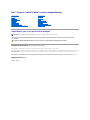 1
1
-
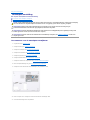 2
2
-
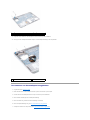 3
3
-
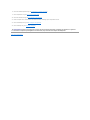 4
4
-
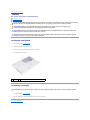 5
5
-
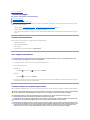 6
6
-
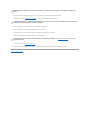 7
7
-
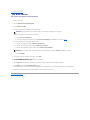 8
8
-
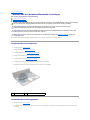 9
9
-
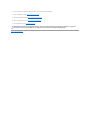 10
10
-
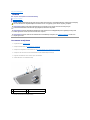 11
11
-
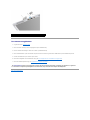 12
12
-
 13
13
-
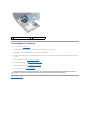 14
14
-
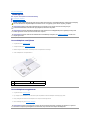 15
15
-
 16
16
-
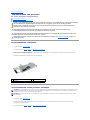 17
17
-
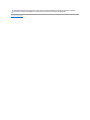 18
18
-
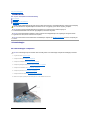 19
19
-
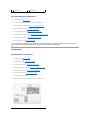 20
20
-
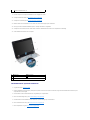 21
21
-
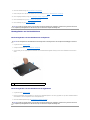 22
22
-
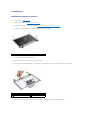 23
23
-
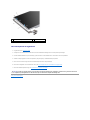 24
24
-
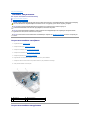 25
25
-
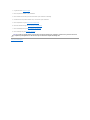 26
26
-
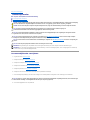 27
27
-
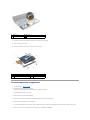 28
28
-
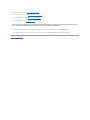 29
29
-
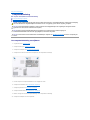 30
30
-
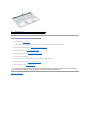 31
31
-
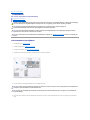 32
32
-
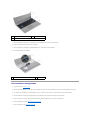 33
33
-
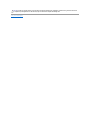 34
34
-
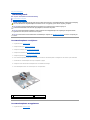 35
35
-
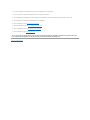 36
36
-
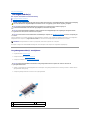 37
37
-
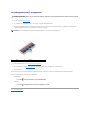 38
38
-
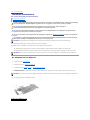 39
39
-
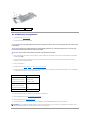 40
40
-
 41
41
-
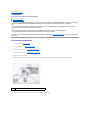 42
42
-
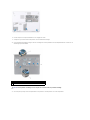 43
43
-
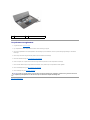 44
44
-
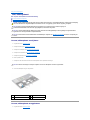 45
45
-
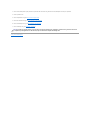 46
46
-
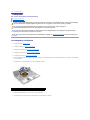 47
47
-
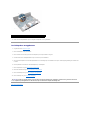 48
48
-
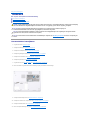 49
49
-
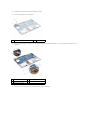 50
50
-
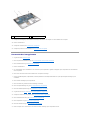 51
51
-
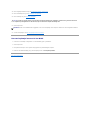 52
52
-
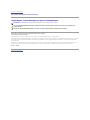 53
53
Gerelateerde papieren
-
Dell XPS 17 L702X Handleiding
-
Dell Inspiron 17 N7010 de handleiding
-
Dell Inspiron 1750 de handleiding
-
Dell Inspiron 14z 1470 de handleiding
-
Dell Inspiron 1546 Handleiding
-
Dell XPS L502X de handleiding
-
Dell XPS 15 L501X Handleiding
-
Dell Inspiron 1764 de handleiding
-
Dell Inspiron 14 N4020 Handleiding
-
Dell Inspiron 14 1440 de handleiding